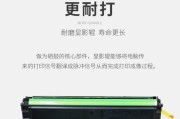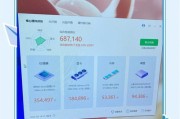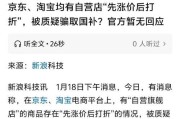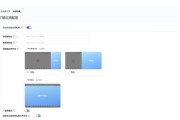在当今这个数字时代,高性能的显示设备已成为电脑、游戏机乃至手机不可或缺的组件。帧数,通常指的是画面每秒传输的图像帧数,简称为FPS(FramesPerSecond)。显示器的帧数显示,对于游戏玩家和专业视频编辑来说至关重要。它不仅影响游戏体验,还直接关联到视频内容的流畅度和质量。如何解读显示屏上的帧数显示格式呢?接下来,让我们一步步解开这个谜题。
帧数显示格式基础
1.显示屏上帧数显示的含义
显示器的帧数显示通常会在屏幕边缘或顶部角落以小窗口形式出现。这一小窗口显示的数字就是实时帧率,表示了当前显示器上内容的流畅程度。一般来说,更高的帧率意味着图像显示更平滑,对于需要快速反应的游戏来说尤为重要。
2.常见的帧数显示格式
显示屏上的帧数显示格式可能因品牌和型号而异,但最常见的包括:
纯数字显示:直接显示当前的帧率,如“60”或“144”。
带单位的数字显示:显示时会附带“FPS”字样,如“60FPS”或“144FPS”。
条形图或进度条:一些显示器提供更直观的视觉方式,通过条形图长度表示当前帧率的高低。
百分比:少数显示器可能用百分比来表示帧率,这需要根据具体设置来解释。
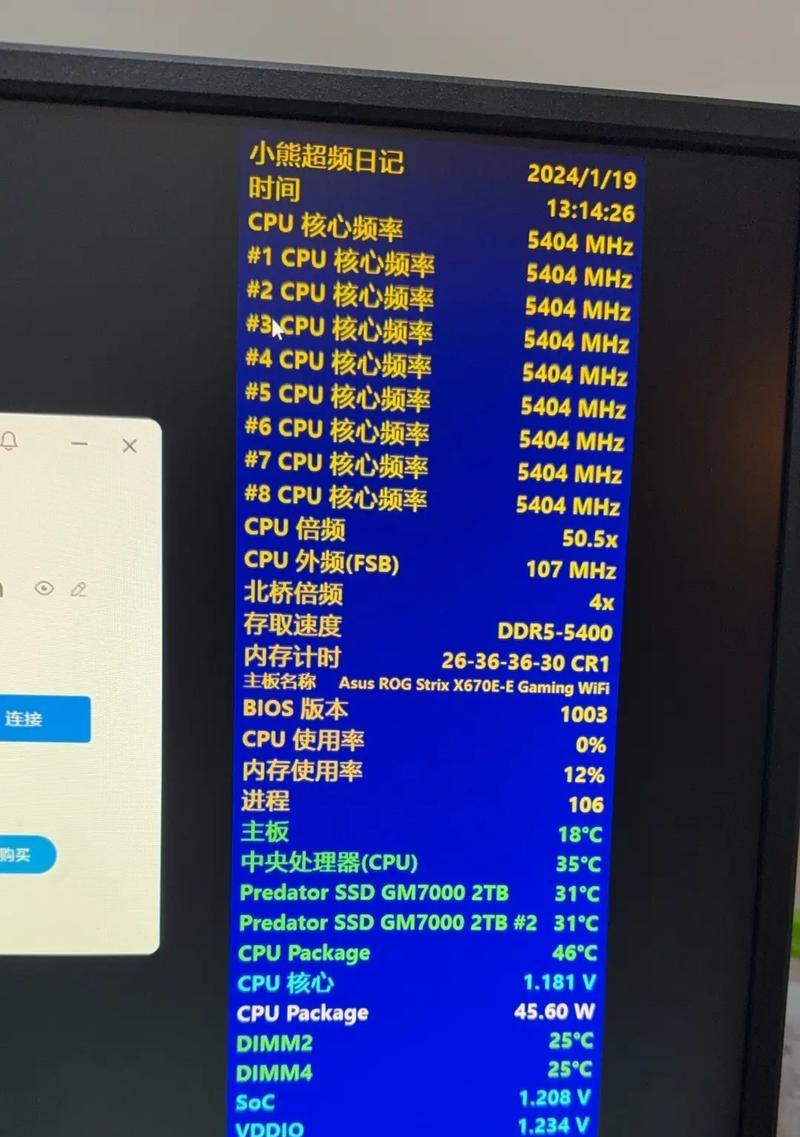
如何查看和解读帧数显示
1.进入显示器设置
对于大多数用户来说,想要查看或更改帧数显示,首先需要进入显示器的OSD(On-ScreenDisplay)菜单。这通常可以通过显示器前面板的按钮或遥控器完成。
2.查找帧率显示选项
在OSD菜单中,会有多个子菜单选项。用户需找到与“显示模式”或“信息显示”相关的选项。在此部分中,通常可以找到“帧率显示”或“FPS计数器”的开启与设置。
3.解读显示内容
开启帧率显示功能后,我们就可以在屏幕上看到实时的帧率数据。一般来说,如果你在玩游戏,帧率会根据游戏的负载和你的电脑性能而变动。一个稳定的高帧率表示游戏运行流畅,而帧率的急剧下降则可能预示着即将出现卡顿或延迟。

常见问题与解决方案
1.如何优化帧率显示?
想要优化帧率显示,首先需要确保电脑的硬件配置足以支持高帧率。升级显卡或增加内存往往是有效的方法。游戏中的图形设置也需调整,以减少对显卡的压力。
2.显示屏帧数显示不正确怎么办?
如果发现帧数显示不正确,可以尝试更新显示器和显卡的驱动程序。同时,检查OSD菜单设置是否正确,确保没有开启任何可能影响显示效果的特效。
3.如何关闭帧数显示?
如果不想在屏幕上显示帧率,可以在OSD菜单中找到关闭选项。在一些系统中,也可以通过显卡的控制面板来关闭这一功能。
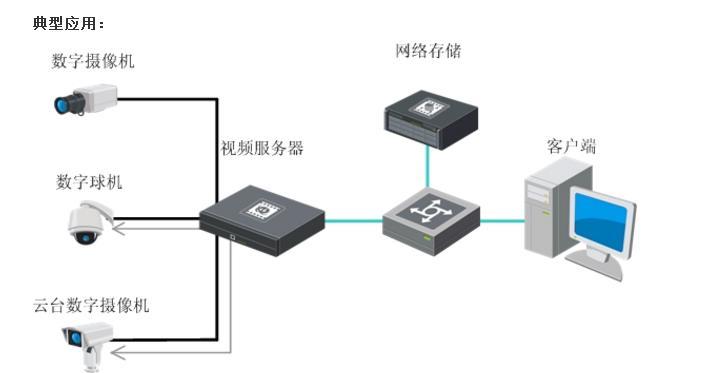
通过以上步骤,您可以轻松解读显示屏上的帧数显示格式。了解并掌握这一功能,有助于提升你的游戏体验和工作效能。记得定期检查和优化你的系统,确保你所见到的帧数是准确且真实的反映。随着技术的不断进步,我们也期待未来会有更多创新的功能来帮助我们更好地使用显示设备。
标签: #显示屏